Windows 11 най-накрая получава възможността да разгрупира бутоните на лентата на задачите и да показва текстови етикети
Microsoft най-накрая възстановява възможността за разгрупиране на бутоните на лентата на задачите и показване на текстови етикети за работещите приложения. Както може би си спомняте, компанията стартира работя върху това поне през ноември 2022 г. Сега най-новата версия на Canary показва известен напредък в тази посока.
Лентата на задачите в Windows 11 вече не включва наследения код, използван в предишните версии на операционната система, така че не включва няколко от традиционните опции. Но Microsoft бавно възстановява липсващите функции, както се случи с Меню на диспечера на задачите вещ.
Една от тези функции е възможността за разгрупиране на бутоните на приложението и показване на техните текстови етикети.
Windows 11 Компилация 25314 това е първата компилация в канала Canary, която включва ресурси за новите настройки на лентата на задачите.
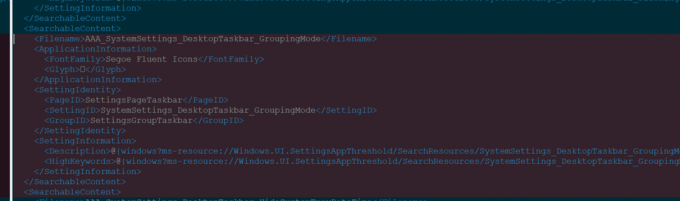
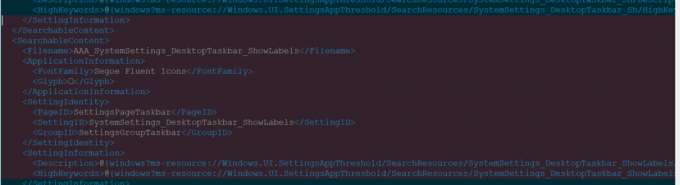
Те включват:
- DesktopTaskbar_GroupingMode
- DesktopTaskbar_ShowLabels
- SystemSettings_DesktopTaskbar_GroupingMode
- SystemSettings_DesktopTaskbar_ShowLabels
- SystemSettings_DesktopTaskbar_SecondaryMonitorsGroupingMode
Това е една от най-търсените функции в Feedback Hub за Windows 11. Както следва от горните редове, Windows 11 може да позволи указване на групиране на бутони в лентата на задачите за дисплей. За съжаление все още не е известно кога тази функция ще достигне до Insiders.
Освен възстановяването на липсващите класически опции на лентата на задачите, Microsoft също експериментира с добавянето на нови възможности. Новата лента на задачите може да получи опция за принудително прекратете работещо приложение директно от контекстното меню на неговата икона.
H/t до @XenoPanther
Ако ви харесва тази статия, моля, споделете я чрез бутоните по-долу. Това няма да отнеме много от вас, но ще ни помогне да растем. Благодаря за подкрепата!
Реклама


